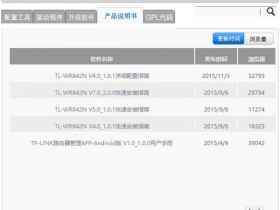- A+
TP-Link TL-WR882N默认管理员密码_初始密码是多少?
TP-Link TL-WR882N无线路由器,默认管理员密码是多少?TL-WR882N初始密码是多少?经常有用户向我问这类问题。有鉴于此,特意写了这篇文章,来详细描述TL-WR882N的密码问题。
这里需要告诉大家的是,TP-Link TL-WR882N无线路由器,在出厂时已经没有默认初始密码了,这一点请大家悉知。用户在第一次(恢复出厂设置后)设置TL-WR882N路由器时,在浏览器中输入:tplogin.cn后,在弹出的界面中,系统会提示用户设置一个管理员密码,也就是登录密码。
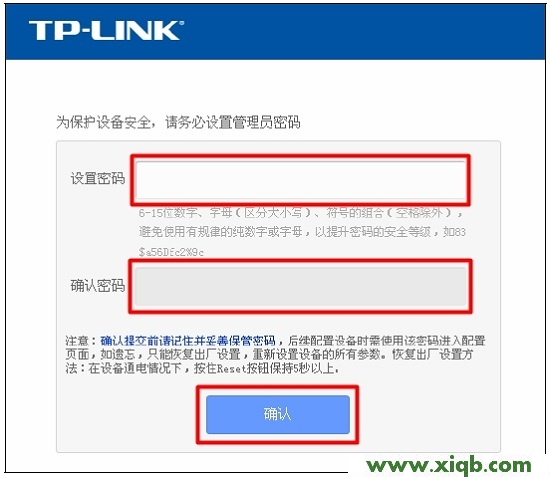
之后用户在浏览器中输入:tplogin.cn时,就会提示用户输入管理员密码登录,如下图所示。这个时候只需要填写之前设置的管理员密码,就可以登录到TL-WR882N路由器的设置界面了。
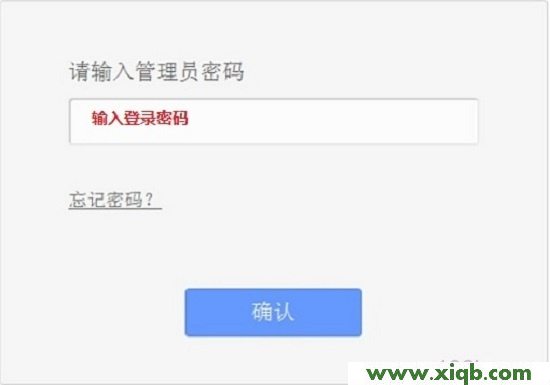
如果忘记了之前在TL-WR882N路由器上设置的管理员密码,那么唯一的解决办法,就是把TL-WR882N路由器恢复出厂设置,恢复出厂设置后,再次在浏览器中输入:tplogin.cn,系统就会再次提示设置管理员密码,这时候重新设置一个管理员密码即可。
恢复出厂设置方法:
在TP-Link TL-WR882N无线路由器的机身上,有一个Reset按钮;在TL-WR882N路由器插上电源的情况下,一直按住Reset按钮不松开,然后观察TL-WR882N路由器上的指示灯,当所有的指示灯熄灭并重新闪烁的时候松开按钮,这时候就已经把TL-WR882N路由器恢复到出厂设置了。
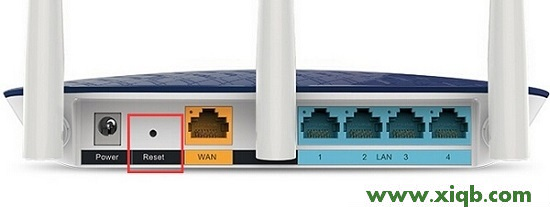
温馨提示:
把TL-WR882N路由器恢复出厂设置后,TL-WR882N路由器上原来的上网设置、无线WiFi设置将失效,用户需要重新配置TL-WR882N路由器上网以及无线WiFi。